Sisällysluettelo
Edellisessä artikkelissa mainitsimme järjestelmän korjauslevyn luomisen tärkeyden järjestelmän vianmäärityksessä, kun tietokone ei käynnisty. Tässä artikkelissa kerromme, miten voit käyttää järjestelmän korjauslevyä tietokoneesi vianmääritykseen.
Vaihe 1. Vaihda BIOS-käyttöjärjestelmä käynnistymään CD/DVD-asemasta.
BIOSin käynnistysjärjestyksen muuttaminen CD/DVD-levyltä käynnistämiseksi.
1. Siirry BIOS-asetuksiin painamalla " DEL " tai " F1 " tai " F2 " tai " F10 ". *
BIOS-asetuksiin pääseminen riippuu tietokoneen valmistajasta.
Ilmoitus : Jos tietokoneesi tukee UEFI:tä, paina vastaavaa painiketta tietokoneen valmistajan ohjeiden mukaisesti.
2. Etsi Bios-valikosta " Saappaan tilaus "Tämä asetus löytyy yleisesti " Lisäasetukset ".
Muuta käynnistysjärjestystä ja yritä käynnistää ensimmäinen osoitteesta "CD/DVD"-asema.
3. Tallenna ja poistu Bios-asetuksista.
Vaihe 2. Paikka CD/DVD-asemassa oleva järjestelmän korjauslevy.
Käynnistä CD-levy painamalla mitä tahansa näppäintä, kun vastaava viesti tulee näyttöön.
Vaihe 3. Aloita järjestelmän korjaus.
Neuvo: Turvallisin tapa korjata tietokone on palauttaa se aiempaan toimintatilaan.
Windows 7 tai Vista
1. Valitse näppäimistöasettelu ja paina "Seuraava".

2. Paina järjestelmän palautusvaihtoehtojen ikkunassa "Seuraava".
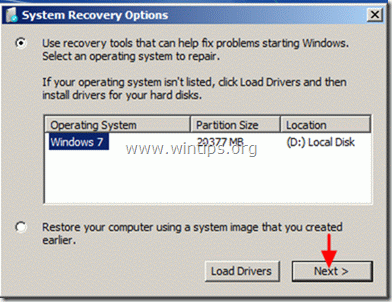
3. Palautustyökalujen vaihtoehdot:
a. Käynnistyskorjaus, korjaa ongelmat, kun tietokone ei käynnisty.
b. Järjestelmän palauttaminen, auttaa palauttamaan tietokoneen aiempaan toimintapisteeseen.
c. Järjestelmäkuvan palautus, palauttaa tietokoneen käyttämällä aiemmin luotua kuvaa.
d. Windows Memory Diagnostic, diagnosoi järjestelmän muistin ongelmat.
e. Komentorivi, auttaa sinua vianmäärityksessä komentojen avulla.
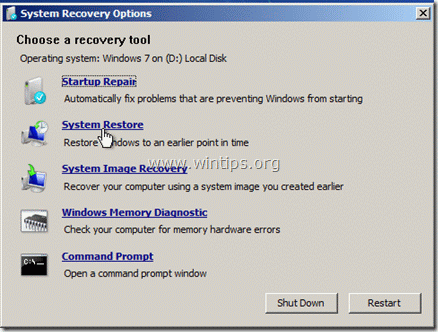
Tee haluamasi valinta ja aloita tietokoneen vianmääritys.
Windows 8.
1. Valitse näppäimistön asettelu : esim. "US"

2. Valitse "Vianmääritys".
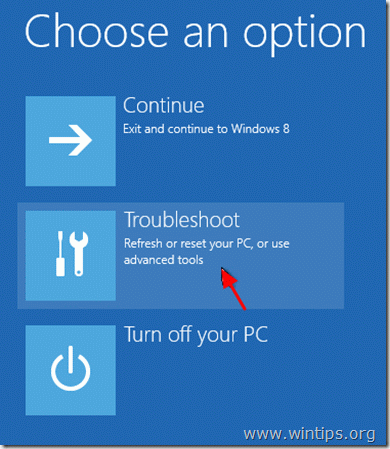
3. “ Vianmääritys " Vaihtoehdot:
" Vianmääritys " Saatavilla olevat vaihtoehdot ovat:
a. Päivitä tietokoneesi menettämättä tiedostojasi. , tai
b. Palauta se ensimmäiseen asennettuun tilaansa, tai
c: “ Lisäasetukset".

4. Lisäasetukset-valikko:
a. Järjestelmän palauttaminen: Palauttaa tietokoneen aiempaan toimintatilaan.
b. Järjestelmäkuvan palautus: Palauta tietokoneesi edellisen varmuuskopiokuvan avulla.
c. Automaattinen korjaus: Anna Windowsin suorittaa automaattinen järjestelmän korjaus.
d. Komentorivi: Vianmääritys järjestelmässäsi komentorivin avulla.
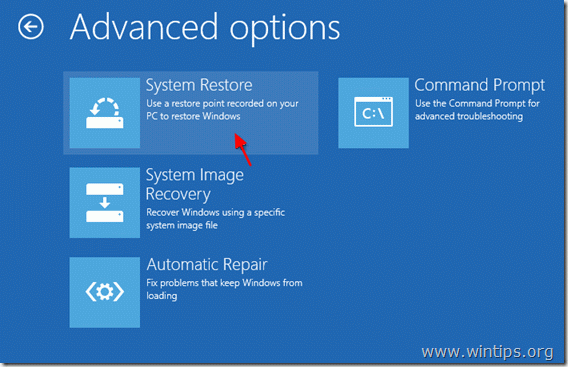
Tee haluamasi valinta ja aloita tietokoneen vianmääritys.

Andy Davis
Järjestelmänvalvojan blogi Windowsista





